
Essayez !
Qu’est-ce qu’une relation un-à-un ?
Les relations un-à-un sont fréquemment utilisées pour indiquer les relations critiques et vous permettre d’obtenir les données utiles pour mener à bien vos activités.
Une relation un-à-un est un lien entre les informations incluses dans deux tables, chaque enregistrement dans chaque table n’apparaissant qu’une fois. Par exemple, il est possible d’établir une relation un-à-un entre des employés et les véhicules qu’ils conduisent. Chaque employé n’apparaît qu’une fois dans la table Employés et chaque véhicule n’apparaît qu’une fois dans la table Véhicules de service.
Vous pouvez utiliser des relation un-à-un si votre table inclut une liste d’éléments, mais que les informations spécifiques que vous voulez capturer à leur sujet varient selon le type. Par exemple, il est possible que vous ayez une table Contacts dans laquelle certaines personnes sont des employés, tandis que d’autres sont des sous-traitants. Pour les employés, vous cherchez à identifier leur matricule, leur numéro de poste et d’autres informations clés. Pour les sous-traitants, vous cherchez notamment à déterminer le nom de leur entreprise, leur numéro de téléphone et leur tarif. Dans ce cas, vous pouvez créer trois tables distinctes (Contacts, Employés et Sous-traitants), puis créer une relation un-à-un entre les tables Contacts et Employés et une relation un-à-un entre les tables Contacts et Sous-traitants.
Créer une relation un-à-un - Vue d’ensemble
Vous créez des relations un-à-un en liant l’index (généralement la clé primaire) d’une table et un index dans une autre table qui partage la même valeur. Par exemple :
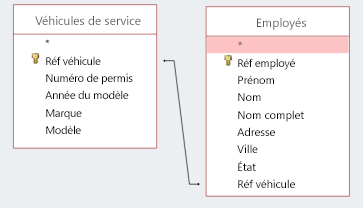
Le plus souvent, la méthode la plus indiquée pour créer cette relation est de faire en sorte que la table secondaire recherche une valeur de la première table. Par exemple, vous pouvez définir le champ ID de véhicule de la table Employés comme un champ Liste de choix qui recherche une valeur dans l’index des ID de véhicule de la table Véhicules de service. De cette façon, vous ne risquez pas d’ajouter accidentellement l’ID d’un véhicule qui n’existe pas réellement.
Important : Lorsque vous créez une relation un-à-un, décidez si vous voulez appliquer l’intégrité référentielle des données à la relation.
L’intégrité référentielle des données permet à Access de nettoyer vos données en supprimant des enregistrements associés. Par exemple, si vous supprimez un employé de la table Employés, vous supprimez également les enregistrements liés aux avantages de cet employé dans la table Avantages. Toutefois dans certaines relations comme dans cet exemple, l’utilisation de l’intégrité référentielle n’a pas de sens : si vous supprimez un employé, nous ne souhaitez pas pour autant supprimer le véhicule de la table Véhicules de service, car le véhicule continuera d’appartenir à l’entreprise et sera attribué à une autre personne.
Créer une relation un-à-un - Étapes
Créez la relation un-à-un en ajoutant un champ Liste de choix à une table. (Pour savoir comment procéder, voir Créer des tables et définir des types de données.) Par exemple, pour indiquer le véhicule attribué à un employé spécifique, vous pouvez ajouter un ID de véhicule à la table Employés. Ensuite, pour créer la relation entre les deux champs, utilisez l’Assistant Liste de choix :
-
Ouvrez une table.
-
En mode Création, ajoutez un nouveau champ, sélectionnez la valeur Type de données, puis Assistant Liste de choix.
-
Dans l’Assistant, la valeur par défaut consiste à rechercher les valeurs d’une autre table, aussi, vous pouvez sélectionnez Suivant.
-
Sélectionnez la table qui contient la clé (généralement une clé primaire) que vous voulez inclure dans cette table, puis Suivant. Dans notre exemple, vous devez sélectionner la table Véhicules de service.
-
Dans la liste Champs sélectionnés, ajoutez le champ qui contient la clé que vous voulez utiliser. Sélectionnez Suivant.
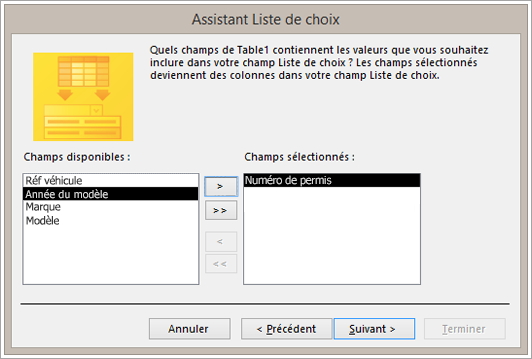
-
Définissez un ordre de tri et, si vous le souhaitez, modifiez la largeur du champ.
-
Dans le dernier écran, décochez la case Activer l’intégrité des données, puis sélectionnez Terminer.










